Спонтани поновно покретање рачунара

- 1959
- 86
- Miss Alonzo Murphy
Разлози за проблем
Поштовани пријатељи, ако се рачунар покрене стално или са неком фреквенцијом, тада је већ јасан разлог за забринутост. Наравно, такво-потисак понашања уређаја може вам рећи да постоје неки проблеми у раду опреме. Постоји огроман број узрока таквог проблема.

Упознајмо се са најпопуларнијим и често сусрећеним опцијама, а затим у следећем блоку под истим бројевима решење ће се описати за ову конкретну ситуацију. Дакле, кренимо:
- Квар у снабдевању електричном енергијом или рад напајања.
- Проблеми са хардверском дела рачунара или лаптопа.
- Проблеми у софтверском делу уређаја.
Како их поправити
Проблеми са жицама
- Прво треба да одузмете могуће могућности за проблем са утичницом. Да бисте то учинили, повежите свој уређај са другим извором напајања. На пример, можете да повежете рачунар у другу утичницу.
- И то је и вредно проверавање кабла за напајање које користите. Узми другу и повежите уређај са мрежом. Исто се односи и на лаптопове, само овде још увек морате да будете сигурни да батерија ради стабилно: искључите га са уређаја и покушајте да радите само са власти.
- Ако је проблем решен, онда знате шта да радите. На пример, ако након промене врпце рачунар се више не може поново покренути, онда можете бацити стари и користити ново. Можда се жице или везе унутар њега провалили и не може да одржава цео рад вашег уређаја. Ако не бисте могли да решите проблем на овај начин, онда имате проблем у нечем другом.
- Често су људи ставили превише слаб напајање које не повлачи потребна оптерећења. У овом случају, мораћете да је замените снажније, што одговара параметрима коришћеног уређаја. Моћи ћете да проверите своје напајање у центру поправке рачунара и других уређаја.
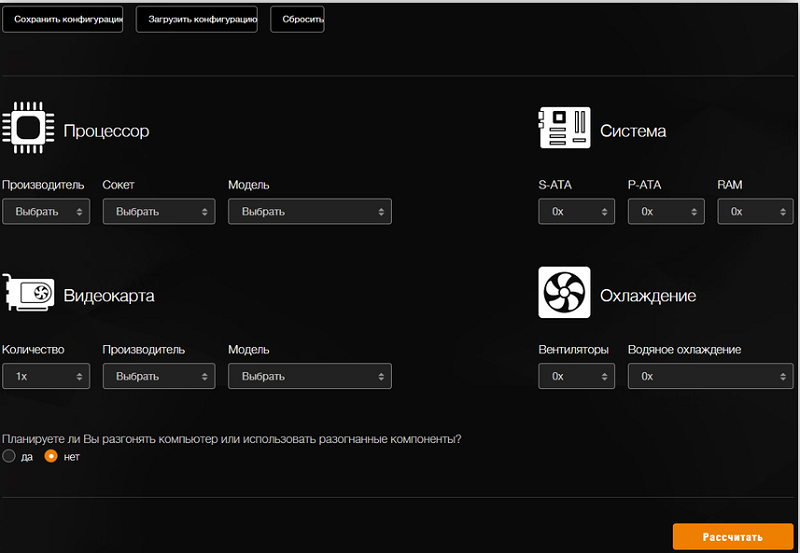
Проблеми са хардвером
Наравно, проверавање и дијагностиковање хардверског дела рачунара или лаптопа не препоручује се да то урадите сами. Вашим поступцима лако можете оштетити унутрашње компоненте уређаја. Најбоље је да га преузмете у сервисни центар за верификацију. Ако верујете у своју снагу, можете покушати да то урадите сами.
Проверите једињења свих елемената: ништа не би требало да се држи. На пример, ако оперативна меморијска јединица виси (која није убачена на крај), није изненађујуће да се рачунар поново покреће током рада или када је укључен.

Вреди да обратите пажњу на систем хлађења уређаја. Вентилатор се најчешће користи на непокретном рачунару. Ако се велика количина прашине нагомилала на њему, а затим је очистите. Када користите лаптоп, замените топлотну маст.
Поред тога, проверите рачунар за прегревање коришћењем добротворне услуге АИДА-е. Ако показује да температура било које елементе достиже вршне вредности, тада се ови проблеми такође морају елиминисати.
Обавезно погледајте кондензаторе на матичној плочи: не би требали бити натечени. Ако су такви, онда направите замену. У принципу, било који од елемената може се проверити алтернативним заменом са новим. Сервисни центри су добри у томе да имају све такве компоненте на залихама. Пошто је ово најчешће код куће, много је теже дијагностицирати проблем.

Загађење рачунара
Ако рачунар спонтано пређе на поновно покретање, није увек могуће тражити разлог у проблемима софтвера или у неуспелим компонентама рачунара. Понекад је све много прозаино.
Дуг рад доводи до чињенице да је систем постепено прекривен прашином. Током рада навијачи су усисавали спољни ваздух. Пошто нема филтера за прашину као такви, ваздух улази у компоненте рачунара заједно са честицама прашине и прљавштине.
Ако рачунар дуго није очишћен, вреди је уклонити бочни поклопац и погледати стање удајања. Пре тога, рачунар мора бити де -енергиран.
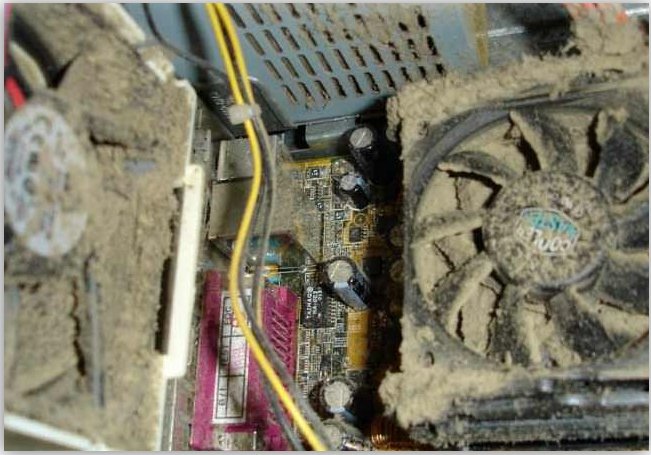
Најчешће се прашина се тачно смири навијачима, њиховим сечивима. А понекад је слој прашине само огроман. Покушајте да уклоните све контаминанте са усисивачем, користите танку млазницу. Такође наоружајте четке и нешто попут дугих чачкалица. Ништа се мокар не може категорично користити.
Загађење је често разлог за искључење и поновно покретање рачунара, јер такве елементе као видео картица, процесор и РАМ се не охладе због слоја прашине, прегревање и онемогућите хитну помоћ рачунара.
Ако након чишћења све је нормализовано, разлог је био на површини.
Прегревање процесора
Уклањање свих загађења, прегревање се и даље може наставити. Ово се посебно односи на процесор.
Овде се користи посебна термичка паста. У идеалном случају, то би требало променити интервал од 3 године. У супротном, температура ће много расти.
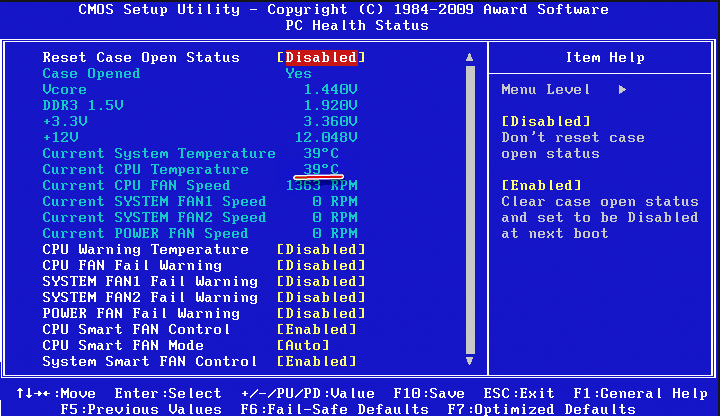
Можете да проверите индикаторе температуре путем БИОС-а или посебне апликације. Норме су:
- У уобичајеном начину рада око 30-40 степени Целзијуса;
- Приликом покретања игара и активног рада од 45 до 65 степени;
- На максималном оптерећењу до 73 степени Целзијуса.
Ако се прецијени процесор, морате де -енергизирати рачунар, доћи до процесора, уклоните стару термичку маст и лагано нанесите свежи слој. Само немој да се дебело. Ослоните се на упутства произвођача.

Оштећења напајања
Један од разлога спонтаног прекида је квар из напајања. Овде постоје 2 могуће опције:
- ПСУ доживљава дефицит снаге;
- Дошло је до квара.
У другом случају рачунар ће се прилично потпуно искључити него поновно покретање.
Али у обе ситуације само један. Ово је замена напајања са добрим или више моћнијим уређајем.

Спуштање дугмета за напајање
Довољно необично, корисници такође могу наићи на чињеницу да је њихов рачунар поново покренут ако се пуни тастер за активирање рачунара.
Провера се лако проверава. Неопходно је уклонити бочни поклопац, пронаћи кабл са ознаком напајања СВ или ПВР СВ типа на матичној плочи. Уклоните утикач са конектора на матичној плочи. Узимајући нешто попут металног одвијача, повежите два контаката. Нормално, системска јединица треба да започне.

Програми
Ако се рачунар поново покрене током рада одређене игре, програма или корисности, прилично је логично да је то то извор проблема. Није ни чудо што ћете је морати да избришете и покушате да инсталирате другу верзију производа. Можда постоје проблеми са компатибилношћу софтвера и оперативног система вашег уређаја.
Проверите уређај за вирусе и злонамерне кодове помоћу посебног антивирусног програма. Ако јесу, онда их обавезно очистите.
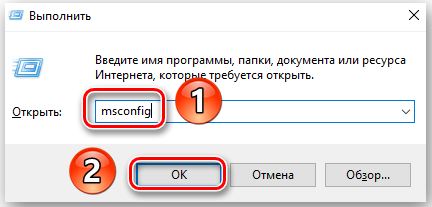
Можете да покушате да извршите чисти почетак Виндовс оперативног система: Искључите све услуге осим система, у Покретачким подешавањима, а такође уклоните све програме са оптерећења аутомобила. Да бисте то учинили, кликните на побједу комбинације кључеве и Р на тастатури. У прозору који се појављује унесите МСЦОНФИГ и кликните на Ентер. У картици "Сервице" морате онемогућити све осим система, а у "Аутоматско оптерећење" да бисте уклонили комуналије.
И биће потребно и за дијагнозу системских датотека. Да бисте то учинили: Покрените командну линију у име Администратора, а затим унесите СФЦ / СцанНов Цонсоле и кликните на дугме Ентер.

Ако ништа од овога није помогло, можете покушати да поново инсталирате Виндовс. Имајте на уму да то може само помоћи ако постоје проблеми унутар самог система. Ако имате проблем са једним од компоненти (на пример, видео картица или матична плоча је сломљена), онда нема смисла да се поново инсталира.
Планирано поновно покретање
А постоји таква опција када се рачунар аутоматски шаље на планирани поновни систем због поставки постављених. Неко би га могао претворити случајно или намерно.
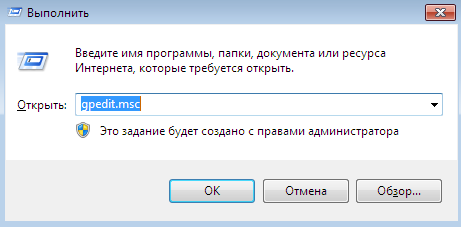
Проверите да није тешко. Потребно:
- Пресс Вин и Р;
- Отворите командуну линију;
- прописати фразу "Гпедит.МСЦ "(нема потребе да уведе цитате);
- Отворите први одељак у новом прозору ("Конфигурација рачунара");
- Затим идите на категорију "административних предловника";
- одатле у "Виндовс компоненте";
- Овде би требало да буде мапа под називом "Виндовс Упдате Центер";
- Напротив, "Увек резолациона времена" је "искључена", отварање "Својства" са правим дугметом;
- И где је написано "да не извршите поновно покретање ...", поставите вредност "је укључена".
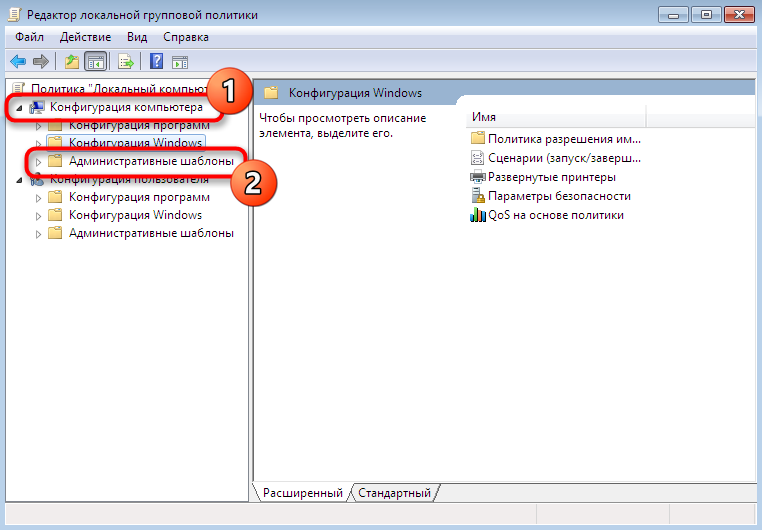
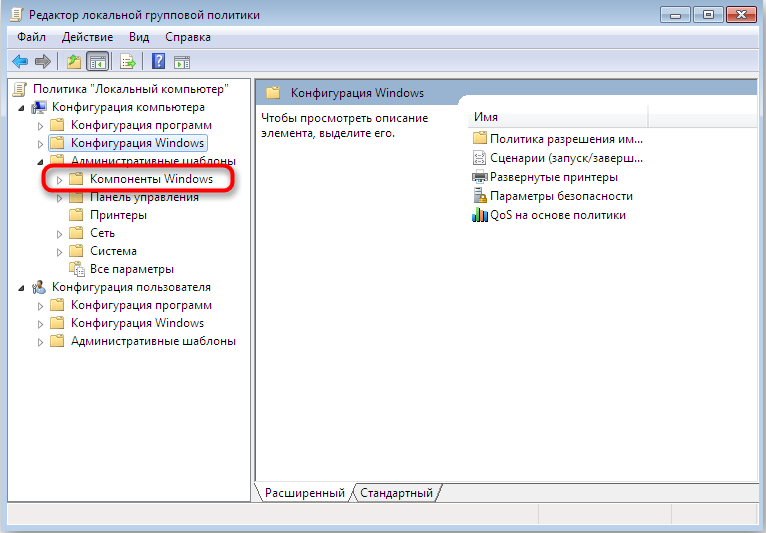
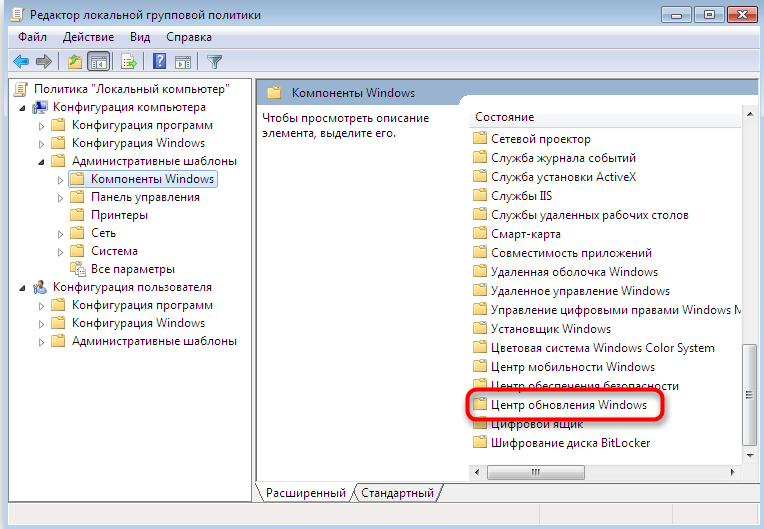
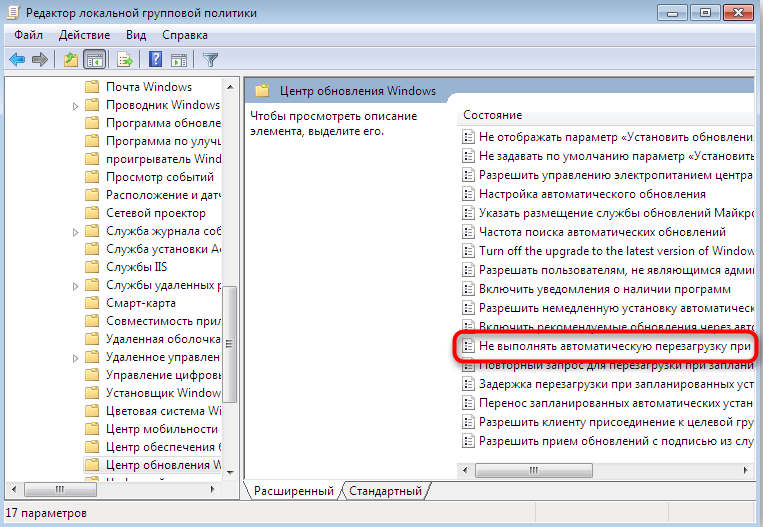
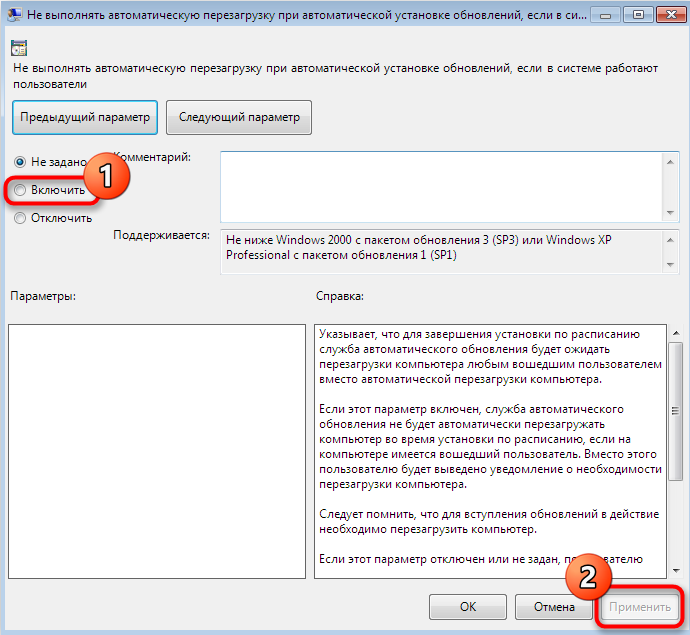
Промена вредности, поново покрените рачунар да бисте силом унели нове поставке.
Закључак
Поштовани читаоци, данас смо покушали да одговоримо на питање: "Зашто се рачунар покреће самостално, када укључите или током рада?"И такође смо покушали сами да решимо овај проблем. Ако сумњате у било шта, увек можете да се обратите специјализованом сервисном центру или позовите Мастер за поправку опреме. Све акције које радите на сопственој опасности и ризику. Али надамо се да сте успели и успели сте да решите проблем са сталним поновним покретањем. Реците нам у коментарима шта је тачно ометало ваше исправно дело на рачунару или лаптопу и како сте се бавили овим.
- « Укључивање ММС функције на иПхоне и конфигуришите рад
- ИПхоне је отпуштен - шта да ради и како да га напуните без напајања »

